Varför iPhone-kontakter försvann och läste Fixa du inte får missa
 Postat av Boey Wong / 03 augusti, 2022 09:00
Postat av Boey Wong / 03 augusti, 2022 09:00 Varför försvann mina kontakter på min iPhone? Jag kan inte hitta något om det och vill veta hur jag fixar det och hur jag får tillbaka mina iPhone-kontakter. Tack!
Med teknikens utveckling kommer människor inte ihåg telefonnummer, e-postmeddelanden och annan personlig information och vill spara dem i kontakter. Att lagra kontakter på iPhone är ett första behov och de är viktiga data på mobiltelefonen eftersom de behöver detaljerad information för att få kontakt med andra.
Tja, du bör veta att det är frustrerande att förlora kontakter på iPhone och att du kanske inte kan kontakta någon du vill ha utan ett specifikt nummer eller e-postadress.
Här bör du veta varför iPhone-kontakter försvann från enheten och hur du fixar det. Det här inlägget kommer att visa dig detaljerade lösningar.
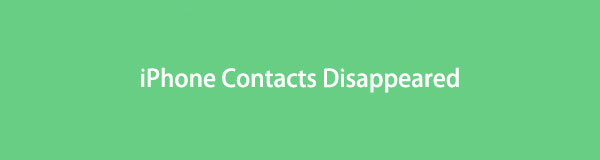

Guide Lista
Del 1. Varför iPhone-kontakter försvann
Olika orsaker kan göra att iPhone-kontakter försvinner, nedan är några referenser.
1. Det gick inte att synkronisera kontakter från iCloud.
2. Uppdatera iPhone iOS eller applikationer framgångsrikt eller inte.
3. Otillräckligt lagringsutrymme på iPhone.
4. Radera kontakter från iPhone av misstag.
5. Apple-ID kan inte kännas igen.
6. Andra orsaker.
Du kan dock lära dig följande lösningar på datorn för att fixa iPhone-kontakter som försvunnit och få tillbaka de förlorade kontakterna.
FoneLab gör att du kan fixa iPhone / iPad / iPod från DFU-läge, återställningsläge, Apple-logotyp, hörlursläge etc. till normalt tillstånd utan förlust av data.
- Fixa funktionshindrade iOS-systemproblem.
- Extrahera data från inaktiverade iOS-enheter utan dataförlust.
- Det är säkert och enkelt att använda.
Del 2. Hur man fixar iPhone-kontakter som försvunnit
Du kan hitta många lösningar från någon eller internet, det rekommenderas att välja ett lämpligt sätt från dem eftersom det hjälper dig att göra det du vill snabbt.
Nedan är de 3 sätten du kan prova.
Alternativ 1. Starta om iPhone
Omstart av iPhone kan fixa de flesta problem på enheten, du kan prova det på din iPhone för att fixa iPhone-kontakter som försvunnit.
1. Inställningar App
Du kan gå till appen Inställningar > Allmänt > Stäng av för att stänga av iPhone. Efter en stund, håll in strömknappen för att slå på iPhone.
2. Kombinera knappar
Knappar är också tillgängliga för att starta om iPhone, och funktionerna är olika beroende på olika enheter.
iPhone 8 och senare: Tryck och släpp volym upp-knappen snabbt och sedan volym ned-knappen. Tryck på strömbrytaren tills du ser Apple-logotypen.
iPhone 7: Håll ned volymen och strömknapparna samtidigt, släpp dem när du ser Apple-logotypen.
iPhone 6s och tidigare: Tryck på hem- och strömknapparna samtidigt tills Apple-logotypen visas.
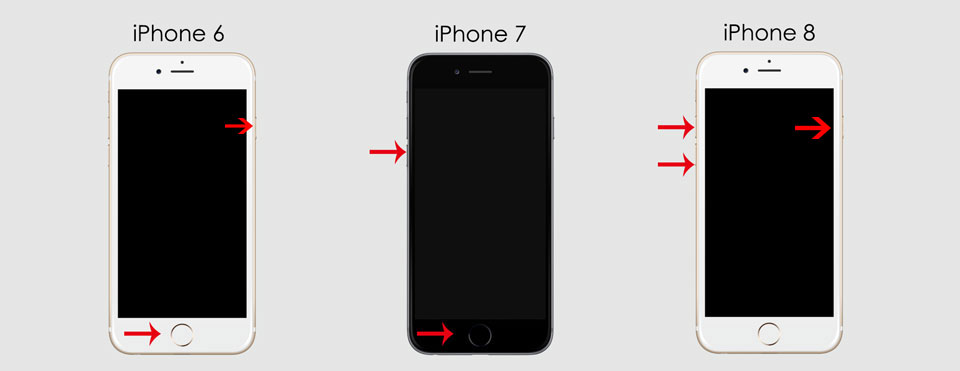
Du kommer att se skjutreglaget under processen, ignorera och vänta tills Apple-logotypen dyker upp.
Alternativ 2. Återställ nätverksinställningar
Nätverk kan vara en annan orsak till ditt problem med iPhone. iPhone låter dig återställa nätverksinställningarna för att lösa problem som orsakas av det, kolla handledningen nedan.
steg 1Öppna iPhone Inställningar app, välj Allmänt och scrolla ner för att trycka på Överför eller återställ iPhone.
steg 2Du kan se Återställ eller återställ allt innehåll och inställningar, välj den första.
steg 3Välja Återställ nätverksinställningar.
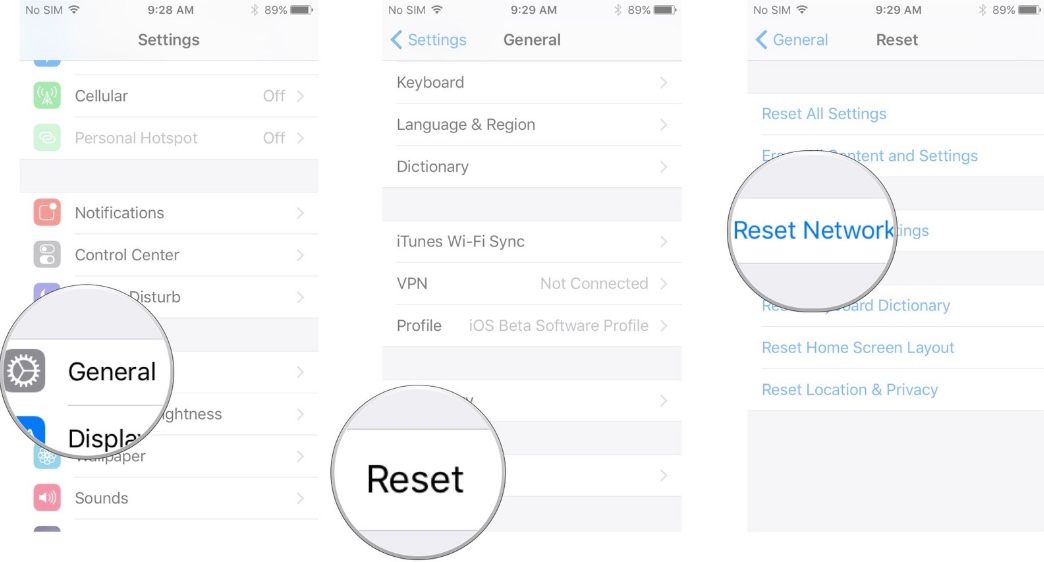
Alternativ 3. FoneLab iOS Systemåterställning
FoneLab iOS System Recovery hjälper dig att enkelt fixa iPhone-problem. Du kan välja Standardläge eller Avancerat läge för att låta den reparera din enhet med eller utan att radera data.
De flesta problem på iPhone, iPad eller iPod Touch stöds, som t.ex iPhone svart skärm, iPad vit skärm, iPhone fortsätter att starta om, etc. Utan tvekan kan du ladda ner och installera FoneLab iOS System Recovery på din dator för att fixa iPhone-kontakter försvann.
FoneLab gör att du kan fixa iPhone / iPad / iPod från DFU-läge, återställningsläge, Apple-logotyp, hörlursläge etc. till normalt tillstånd utan förlust av data.
- Fixa funktionshindrade iOS-systemproblem.
- Extrahera data från inaktiverade iOS-enheter utan dataförlust.
- Det är säkert och enkelt att använda.
Nedan finns de tydliga instruktionerna om hur man får iPhone-kontakter försvunna tillbaka.
steg 1Välja iOS-systemåterställning från gränssnittet, anslut iPhone. Klick Start knapp.

steg 2Välja Standardläge or Avancerat läge för att reparera din iPhone. Och den främre kommer inte att radera din iPhone-data. Klick Bekräfta knapp.

steg 3Den kommer att visa dig detaljerad information om din enhet, välj en firmware från listan och klicka på Nästa knapp. Det börjar ladda ner firmware och reparera din enhet.
Efter att ha provat ovanstående metoder kan dina problem redan ha åtgärdats. Det är dock möjligt att dina kontakter är borta, och du kan inte hitta dem lätt på din iPhone längre.
I det här fallet bör du lära dig något om hur du återställer raderade kontakter från iPhone.
FoneLab gör att du kan fixa iPhone / iPad / iPod från DFU-läge, återställningsläge, Apple-logotyp, hörlursläge etc. till normalt tillstånd utan förlust av data.
- Fixa funktionshindrade iOS-systemproblem.
- Extrahera data från inaktiverade iOS-enheter utan dataförlust.
- Det är säkert och enkelt att använda.
Del 3. Hur man återställer försvunna kontakter från iPhone
Innan du återställer från iTunes eller iCloud säkerhetskopior helt, kan du också prova några tredjepartsprogram för att återställa iPhone-kontakter selektivt.
Alternativ 1. FoneLab iPhone Data Recovery
Här, FoneLab för iOS är ett kraftfullt men enkelt verktyg som gör att du kan återställa data från iOS-enheter eller säkerhetskopior. Olika enheter stöds, inklusive iPhone, iPad och iPod Touch. iPhone-data som foton, meddelanden, videor, kontakter och mer är tillgängliga utan begränsningar.
Med FoneLab för iOS kommer du att återställa förlorade / borttagna iPhone-data inklusive foton, kontakter, videor, filer, WhatsApp, Kik, Snapchat, WeChat och mer data från din iCloud- eller iTunes-säkerhetskopia eller enhet.
- Återställ foton, videor, kontakter, WhatsApp och mer data med lätthet.
- Förhandsgranska data innan återställning.
- iPhone, iPad och iPod touch är tillgängliga.
Du kan nu ladda ner och installera FoneLab iPhone Data Recovery på antingen Windows- eller Mac-dator, följ sedan stegen nedan för att återställa försvunna iPhone-kontakter.
steg 1Välja iPhone Data Recovery > Återställ från iOS-enheten. Klicka Starta Scan.

steg 2Välja Kontakt och börja skanna. Du kan också markera rutorna om du vill återställa andra data.
steg 3Du kan se alla kontakter på höger sida, välj dem och klicka Recover knapp.
Bortsett från att återställa data direkt från enheten, kan du också återställa data från iCloud eller iTunes backup-filer. Och det kommer inte att återställa din enhet och återställa data selektivt.
Med FoneLab för iOS kommer du att återställa förlorade / borttagna iPhone-data inklusive foton, kontakter, videor, filer, WhatsApp, Kik, Snapchat, WeChat och mer data från din iCloud- eller iTunes-säkerhetskopia eller enhet.
- Återställ foton, videor, kontakter, WhatsApp och mer data med lätthet.
- Förhandsgranska data innan återställning.
- iPhone, iPad och iPod touch är tillgängliga.
Alternativ 2. iCloud
1. Stäng av iCloud-kontakter och sedan på igen
Om du har aktiverat kontakter i iCloud kommer dina iCloud-kontakter att synkroniseras mellan enheter utan fysisk anslutning. Så du kan också försöka få tillbaka dina kontakter med den.
Gå vidare till Inställningar app> [ditt namn] > icloud > Kontakt. Stäng av den först om den är på, slå sedan på den igen och välj Sammanfoga när ett fönster dyker upp.
2. Återställ kontakter från iCloud Backup
Med molntjänst kan människor hantera data utan dator. Så, iCloud kan också användas för att säkerhetskopiera och återställa data. Om du har en iCloud-backupfil kan du säkert återställa iCloud-foton också.
Nedan är de korrekta stegen för att återställa försvunna iPhone-kontakter från iCloud-säkerhetskopia.
steg 1Återställ iPhone via Inställningar app> Allmänt > Överför eller återställ iPhone > Återställ allt innehåll och inställningar.
steg 2Konfigurera iPhone och välj Återställ från iCloud Backup. Välj en säkerhetskopia och dina data kommer att återställas efter det.
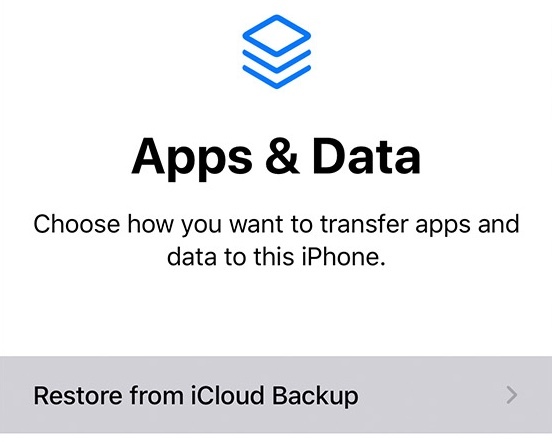
Alternativ 3. iTunes/Finder
På en dator kommer iTunes eller Finder att vara verktygen som kan hjälpa dig att hantera iOS-data utan hinder. Vissa personer har säkerhetskopierat data med iTunes eller Finder tidigare, och då kan du helt enkelt följa stegen för att återställa data från säkerhetskopior.
steg 1Kör iTunes eller Finder på datorn och anslut iPhone.
steg 2Klicka anordning ikon> Sammanfattning/Allmänt > Återställa Backup.

Du bör notera att om du återställer data från iTunes eller iCloud raderas all data från enheten i förväg. Om du vill behålla dina data på iPhone, rekommenderas det att använda FoneLab för iOS istället. Det hjälper dig att återställa försvunna kontakter från iPhone selektivt utan att förlora data. Om du vill ha det bästa sättet att återställa data från en iOS-enhet bör du prova det på datorn nu!
Med FoneLab för iOS kommer du att återställa förlorade / borttagna iPhone-data inklusive foton, kontakter, videor, filer, WhatsApp, Kik, Snapchat, WeChat och mer data från din iCloud- eller iTunes-säkerhetskopia eller enhet.
- Återställ foton, videor, kontakter, WhatsApp och mer data med lätthet.
- Förhandsgranska data innan återställning.
- iPhone, iPad och iPod touch är tillgängliga.
